
2020-08-05 10:27:56 编辑:匿名
美拍APP怎么做出有声图片,很多用户都遇到了这个问题,那么该如何解决呢?请看IEfans小编给大家带来的有声图片制作方法分享,希望对您有所帮助!
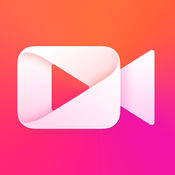
1、打开【美拍】,进入首页后点击下方的【摄像机】进入到拍摄页面;
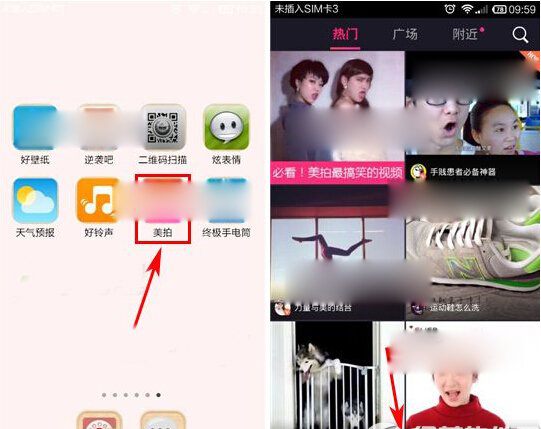
打开美拍进入到拍摄页面
2、用手指往左划动屏幕,切换至拍照模式,点击中间照相机即可拍照,或选择【导入照片】;
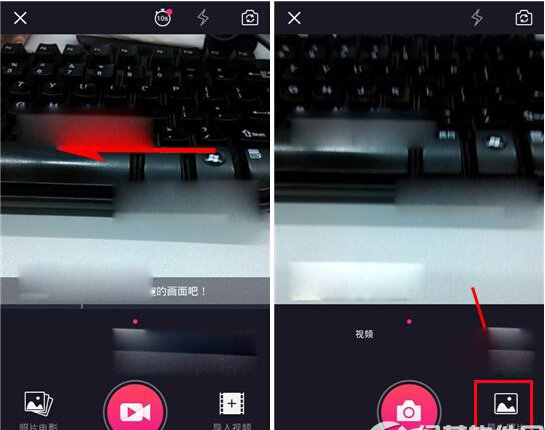
选择【导入照片】
3、拍好照片或选取好照片后,跳转至裁剪照片页面,裁剪好照片尺寸,点击【√】,在编辑照片页面后,点击【图片处】;

裁剪好照片尺寸
4、跳转至添加表情文页面,点击输入栏右侧的【录音】按钮,接着【按住说话】;
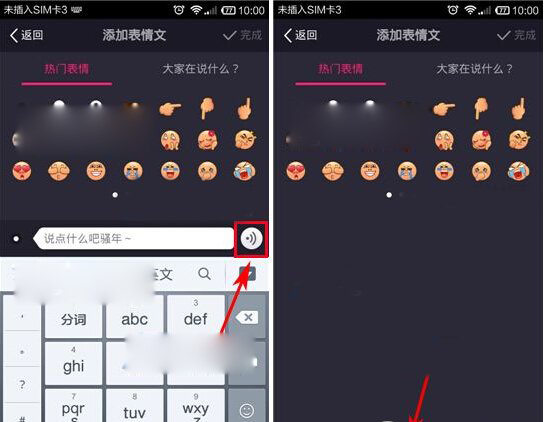
按住说话
5、说完自己想说的内容后,点击右上角【完成】,跳转回编辑页面,可以看到照片中的语音啦,接着点击【下一步】;
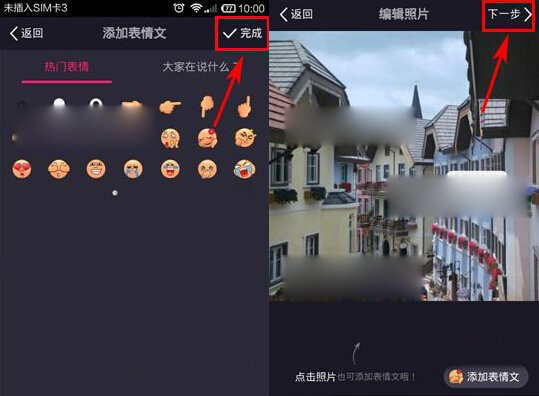
编辑完成
6、给照片添加好文字描述后,点击【分享】即可发布到美拍啦!
各位小伙伴们,看完上面的精彩内容,都清楚了吧!
美拍相关攻略推荐:
上文就是小编为您带来的有声图片制作方法分享,你学会了吗?若还有疑问请多多关注IE浏览器中文网站美拍专区!